2019年4月10日
Jerry
8973
2019年6月22日
一、Label 标签
1、常规用法
| Anchor | 标签中文本的位置 |
| background(bg) | 背景色 |
| foreground(fg) | 前景色 |
| borderwidth(bd) | 边框宽度 |
| width | 标签宽度 |
| height | 标签高度 |
| bitmap | 标签中的位图 |
| font | 字体 |
| image | 标签中的图片 |
| justify | 多行文本的对齐方式 |
| text | 标签中的文本,可以使用'\n'表示换行 |
| textvariable | 显示文本自动更新,与StringVar配合用 |
label = tkinter.Label(root, text="这是一个Label控件",bg="red")
label.pack()
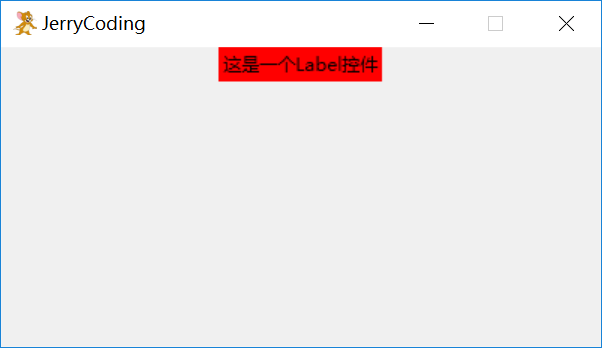
2、带图片的Label
photo = tkinter.PhotoImage(file="photo.png")
label = tkinter.Label(root, text="头像:", font="宋体,30", compound='right', image=photo)
label.pack()
#compound 可以设置图片的位置,选项有:left、right、top、bottom、center
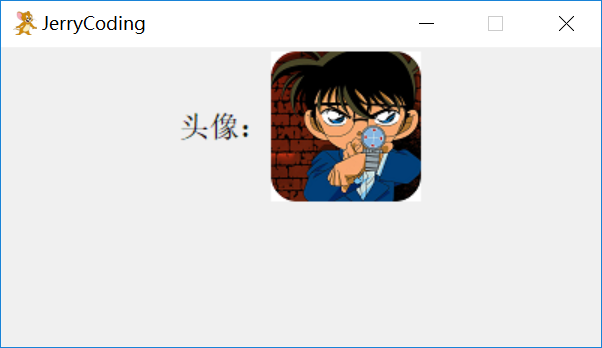
3、类似超链接的label
import tkinter.font as tkFont
import tkinter.messagebox as tkMessage
def click(event):
tkMessage.showinfo("Info", "You click Me!")
#字体下划线 fg 标识前端颜色,即字体颜色
myfont = tkFont.Font(family="宋体", size="20", weight="bold", underline=1)
label = tkinter.Label(root, text="这是一个超链接", font=myfont, fg='blue')
##绑定点击事件
label.bind("<ButtonPress-1>", click)
label.pack()
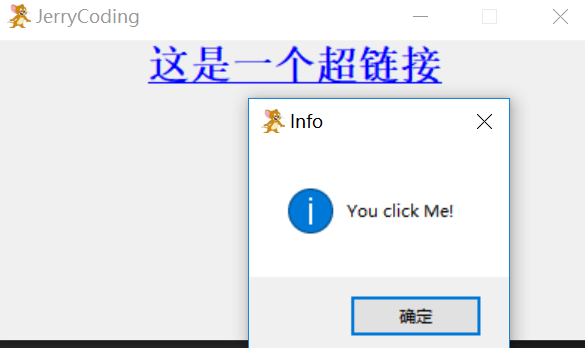
二、Button 按钮
| anchor: | 指定按钮上文本的位置 |
| background(bg) | 指定按钮的背景色 |
| bitmap: | 指定按钮上显示的位图 |
| borderwidth(bd) | 指定按钮边框的宽度 |
| command: | 指定按钮消息的回调函数 |
| cursor: | 指定鼠标移动到按钮上的指针样式 |
| font: | 指定按钮上文本的字体 |
| foreground(fg) | 指定按钮的前景色 |
| height: | 指定按钮的高度 |
| image: | 指定按钮上显示的图片 |
| state: | 指定按钮的状态(disabled) |
| text: | 指定按钮上显示的文本 |
| width: | 指定按钮的宽度 |
| padx | 设置文本与按钮边框x的距离 |
| pady | 设置文本与按钮边框y的距离 |
| activeforeground | 按下时前景色 |
| textvariable | 可变文本,与StringVar等配合着用 |
def click():
tkMessage.showinfo("Info", "You click Me!")
button = tkinter.Button(text="Click Me", command=click)
button.pack()
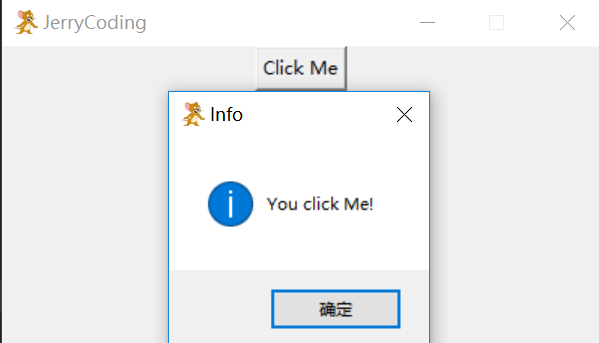
原创文章,转载请注明出处:
https://jerrycoding.com/article/tkinter-2
微信


支付宝



